Correggi l'errore dell'app Fotocamera di Windows 0xA00F424F (0x80004005)
Se ogni volta che provi a scattare una foto o un video, l' Windows 11/10 Camera app si rifiuta di salvare la foto o il file video e ottieni il codice di errore 0xA00F424F (0x80004005)(error code 0xA00F424F (0x80004005)) , allora questo post sarà in grado di aiutarti. Anche in questo caso, se partecipi spesso a conversazioni Skype , potresti riscontrare anche questo codice di errore della webcam 0xA00F424F. L'errore viene visualizzato come una finestra pop-up quando l'utente tenta di avviare app che richiedono una fotocamera, ad esempio Skype , Messenger , ecc. Il messaggio di errore esatto potrebbe essere il seguente:
Something went wrong. Sorry, weren’t able to save the photo. If you need it, here’s the error code 0xA00F424F (0x80004005)
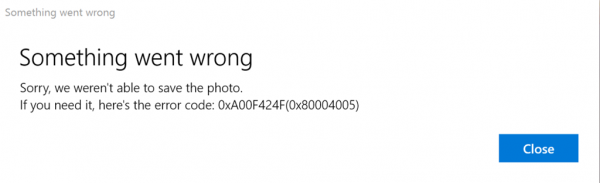
L'errore è principalmente innescato dall'autorizzazione a leggere o scrivere il contenuto della cartella in cui si tenta di salvare le immagini. Quindi, puoi facilmente risolverlo cambiando la posizione o ripristinando l'app. Tratteremo entrambe le soluzioni in breve. Fortunatamente, l'errore non è fatale in quanto non ha effetti indesiderati sulle prestazioni del sistema.
Errore dell'app Fotocamera Windows 0xA00F424F
Puoi provare uno o più dei nostri suggerimenti seguenti per correggere l'errore 0x80004005 .
1] Riconfigurare la posizione salvata
Devi riconfigurare la posizione salvata.
Cerca l' app Fotocamera(Camera) e, una volta trovata, fai clic sull'icona per aprire l'app.
Successivamente, seleziona l' ingranaggio Impostazioni(Settings) visibile nell'angolo in alto a destra dalla schermata principale dell'app che appare.
Al termine, scorri verso il basso per individuare l'opzione "Impostazioni correlate" e scegli l'opzione " Cambia(Change) dove vengono salvati foto e video" da lì.

Quando viene richiesto con il messaggio "volevi cambiare l'app? Fare clic sul pulsante "Sì" per confermare l'azione.
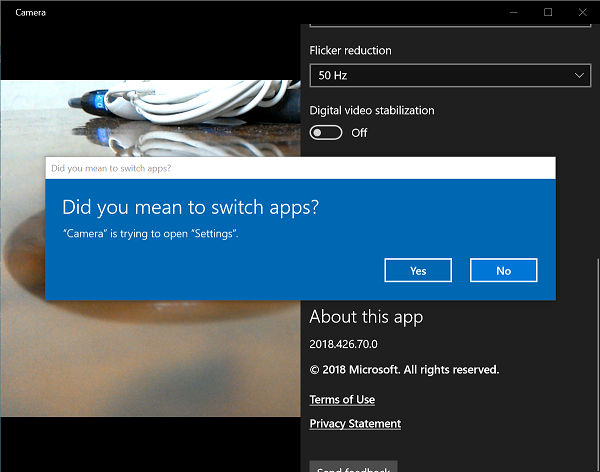
Ora, fai clic sul menu a discesa dell'opzione che legge "Le nuove foto e video verranno salvati in" e cambia la posizione di salvataggio di foto e video da C: unità predefinita su scheda SD o in alternativa chiavetta USB, se disponibile.

Infine, premi il pulsante "Applica" per consentire il salvataggio delle modifiche.
2] Controllare la posizione della cartella Rullino foto(Check Camera Roll)
Digita %APPDATA%\Microsoft\Windows\Libraries nella barra degli indirizzi di Explorer e premi (Explorer)Invio(Enter) .
Fare clic con il tasto destro del mouse su Rullino fotografico
Seleziona Proprietà
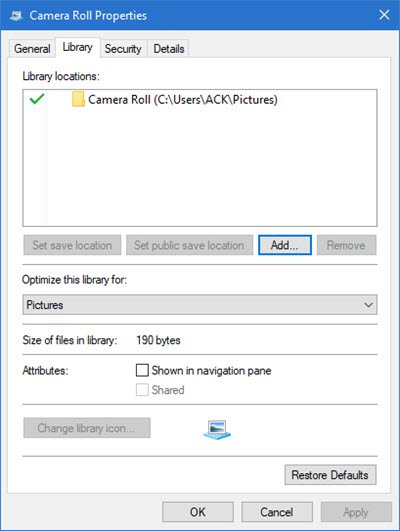
Aggiungi la posizione della cartella Rullino fotografico(Camera Roll) che desideri
Fare clic su Imposta posizione di salvataggio predefinita.
Ora vedi se questo aiuta.
3] Ripristina l'app Fotocamera
Come accennato in precedenza, puoi ripristinare la fotocamera(Reset the Camera) per risolvere il problema.
Per questo, vai alla cartella Le mie immagini(My Pictures) nell'unità C: di Esplora file(File Explorer) ed elimina la cartella Rullino fotografico(Camera Roll Folder) .
Al termine, fai clic con il pulsante destro del mouse su un'area vuota per creare una nuova cartella e denominarla Rullino fotografico(Camera Roll) .
Ora, apri l' app Impostazioni dal menu (Settings)Start , seleziona Sistema(System) , vai alla sezione App(Apps) e funzionalità.
Una volta lì, vai su Fotocamera(Camera) , seleziona "Opzioni avanzate" e scegli l' opzione Ripristina .(Reset)
Questo è tutto quello che c'è da fare! Se conosci altre soluzioni, faccelo sapere nella sezione commenti qui sotto.
Leggi:(Read:) Codice di errore dell'app Fotocamera Windows 0xA00F4271 (0x80070491) .
Related posts
Fix Device encryption è temporaneamente sospeso errore Windows 11/10
Fix Windows Update Error 0x80070005
Fix Windows Update Errori usando Microsoft online troubleshooter
Fix Windows 10 Printer Problemi con Printer Troubleshooter
Fix Non Implemented error in Outlook su Windows
Fix Microsoft Edge Installation & Update error codes
Fix Questa app non può aprire l'errore Office app su Windows 10
Correggi la fotocamera in uso da un'altra app in Windows 10
Il tuo IT administrator ha disabilitato Windows Security
Add To Preferiti Il pulsante è disattivato in Photos app
Microsoft Store app viene rimosso quando si accede per la prima volta
FIX: il tuo PC non ha iniziato il messaggio corretto in Windows 10
HTTPS Siti non apertura in qualsiasi browser su Windows computer
Problem uploading allo Windows Error Reporting service
Fix Wireless Display Install fallito Error in Windows 10
Microsoft Office Click-To-Run High CPU usage in Windows 11/10
Come risolvere la fotocamera che non funziona su MS Teams in Windows 10
Il remoto procedure call è riuscito Errore durante l'uso DISM in Windows 10
Fix WerMgr.exe or WerFault.exe Application Error in Windows 11/10
Scegli dove ottenere l'opzione APPS disattivata in contesti Windows 10
